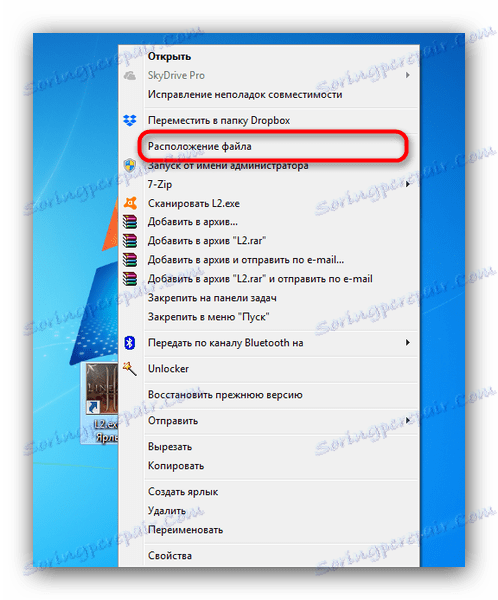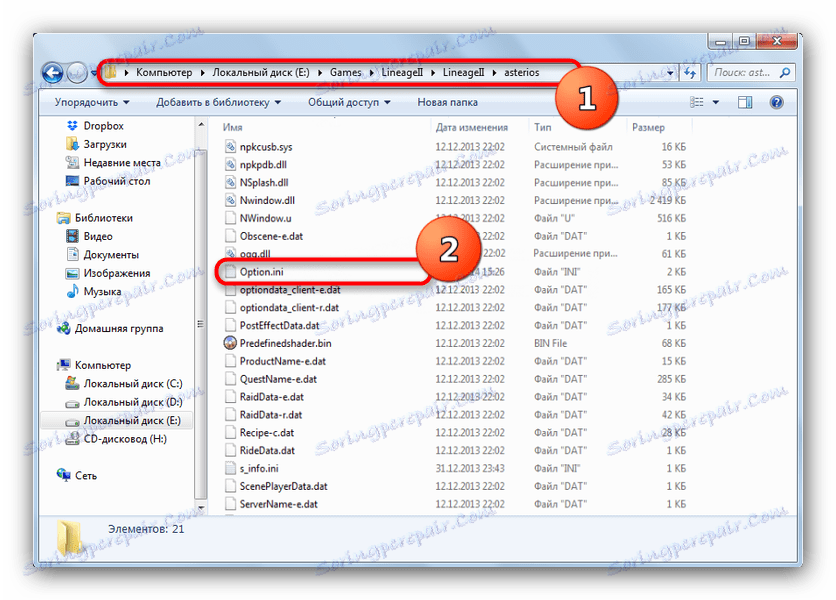Виправлення помилки з Engine.dll
З помилкою виду «Build Date: Can not Find Engine.dll» можуть зіткнутися любителі MMORPG Lineage 2: такий збій виникає при старті клієнта гри. Безпосередньо файл Engine.dll тут ні при чому, тому замінювати або оновлювати цю бібліотеку не потрібно.
Основна причина, по якій виникає подібна помилка - невідповідності графічних налаштувань і можливостей відеокарти, а також неполадки безпосередньо з клієнтом гри. Проблема характерна для всіх версій Windows, починаючи з XP.
зміст
Методи вирішення проблеми Engine.dll
Власне, способів виправлення цієї помилки є кілька: маніпуляції з файлом налаштувань Option.ini, перевстановлення клієнта Lineage 2 або самої операційної системи.
Спосіб 1: Видалення файлу Option.ini
Основною причиною, по якій відбуваються збої при старті клієнта Лінейдж 2, є помилки у визначенні «заліза» комп'ютера системою і невідповідності йому налаштувань гри. Найпростіший спосіб вирішити проблему - видалити наявний файл з настройками, щоб гра створила новий, коректний. Робиться це так.
- Знайдіть на «Робочому столі» ярлик «Lineage 2» і клацніть по ньому правою кнопкою миші.
![Ярлик Lineage 2 на робочому столі]()
У контекстному меню виберіть «Розташування файлу». - Опинившись в папці з файлами клієнта, пошукайте каталог «LineageII», всередині якого папку «asterios» - саме користувачі цієї версії Лінейдж 2 страждають від помилки Engine.dll найчастіше. Якщо ви використовуєте версії клієнта для інших проектів на базі Lineage 2, то пошукайте папку з назвою саме вашого. Там знайдіть файл «Option.ini».
![Виділення файлу Option в папці Lineage 2 - asterios]()
Виділіть її клацанням миші і видаліть будь-яким підходящим способом (наприклад, комбінацією клавіш Shift + Del). - Спробуйте запустити гру. Клієнт пересоздаст файл з настройками, які на цей раз повинні бути коректні.
Спосіб 2: Заміна вмісту Option.ini
У деяких випадках видалення документа з опціями неефективно. У цьому випадку може допомогти заміна наявних опцій у файлі конфігурації на свідомо робочі. Виконайте наступне.
- Доберіться до Option.ini - як зробити це, описано в Способі 1.
- Оскільки INI по суті представляють собою звичайні текстові документи, відкривати їх можна за допомогою як стандартного для Windows «Блокнота», так і, наприклад, Notepad ++ або його аналогів . Найпростіше - відкрити документ подвійним клацанням миші: за замовчуванням INI асоційований якраз з «Блокнотом».
- Виділіть весь вміст файлу комбінацією Ctrl + A, і видаліть за допомогою клавіш Del або Backspace. Потім вставте в документ наступне:
[VIDEO]
gameplayviewportx=800
gameplayviewporty=600
colorbits=32
startupfullscreen=falseПовинна вийти те, що представлено на скріншоті нижче.
- Збережіть зміни, потім закривайте документ. Пробуйте запускати гру - швидше за все, роботу буде відновлено.
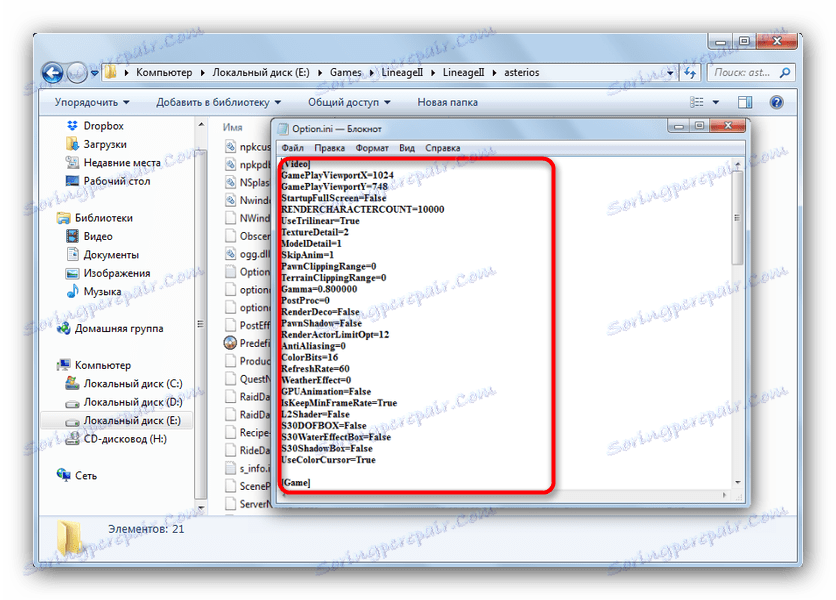
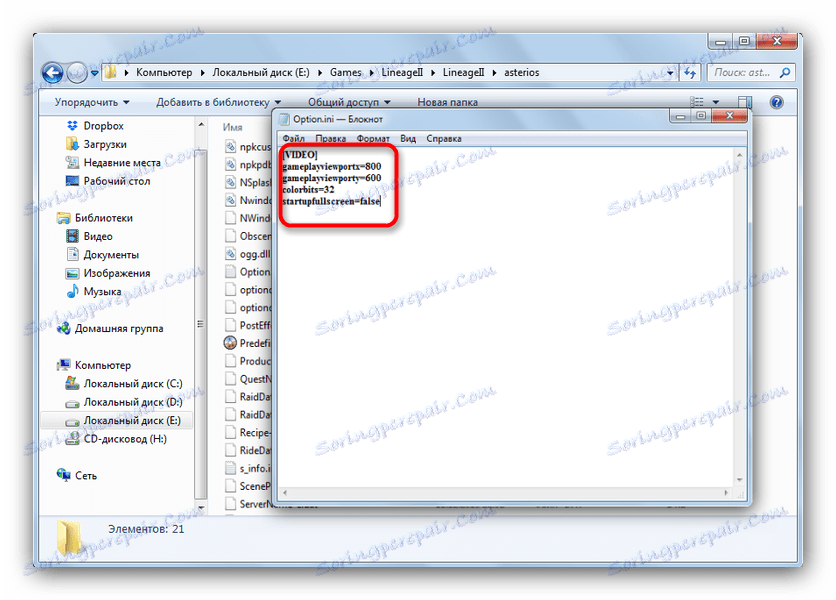
Спосіб 3: Перевстановлення клієнта Lineage 2
Якщо маніпуляції з Option.ini виявилися неефективні - проблема, швидше за все, криється в файлах клієнта. У такому випадку потрібно видалити його начисто і встановити знову.
Детальніше: Видалення ігр та програм
Також можна скористатися додатками-дєїнсталлятора (наприклад, Revo Uninstaller , Ashampoo Uninstaller або Total Uninstall ) Або просто видалити файли клієнта і потім почистити реєстр.
Детальніше: Як швидко і якісно очистити реєстр від помилок
Провівши видалення, встановіть гру, бажано на інший фізичний або логічний жорсткий диск. Як правило, проблема після цієї процедури зникне.
У разі якщо помилка все ще спостерігається - можливо, гра не розпізнає апаратні потужності вашого ПК або ж, навпаки, характеристики комп'ютера не підходять для запуску Lineage 2.